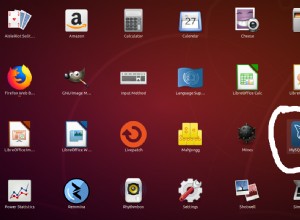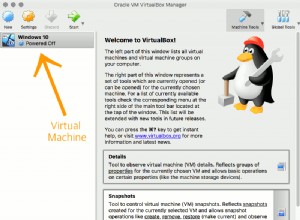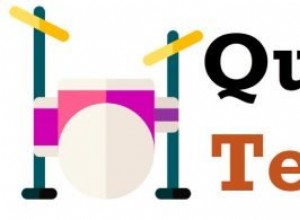Posting ini menjelaskan langkah-langkah yang diperlukan untuk sepenuhnya menghapus MySQL Community Server 5.7 dari Ubuntu 18.04 menggunakan MySQL Notifier. Langkah-langkahnya harus sama untuk versi MySQL dan Ubuntu lainnya. MySQL 5.7 dapat langsung diinstal pada Ubuntu 18.04.
Dalam situasi tertentu, kita dapat mengamati kesalahan yang disebutkan di bawah saat menjalankan perintah termasuk hapus,
dpkg: error processing package mysql-server (--configure):
dependency problems - leaving unconfigured
No apport report written because the error message indicates its a followup error from a previous failure.
Errors were encountered while processing:
mysql-server-5.7
mysql-server
E: Sub-process /usr/bin/dpkg returned an error code (1)
Anda juga mungkin menghadapi kesalahan seperti yang ditunjukkan di bawah ini.
Setting up mysql-server-5.5 (5.5.49-0ubuntu0.14.04.1) ...
start: Job failed to start
invoke-rc.d: initscript mysql, action "start" failed.
No apport report written because the error message indicates its a followup error from a previous failure.
dpkg: error processing package mysql-server-5.5 (--configure):
subprocess installed post-installation script returned error exit status 1
dpkg: dependency problems prevent configuration of mysql-server:
mysql-server depends on mysql-server-5.5; however:
Package mysql-server-5.5 is not configured yet.
dpkg: error processing package mysql-server (--configure):
dependency problems - leaving unconfigured
Errors were encountered while processing:
mysql-server-5.5
mysql-server
E: Sub-process /usr/bin/dpkg returned an error code (1)
Kami mungkin perlu menghapus server MySQL yang ada dan menginstalnya kembali untuk menghindari situasi seperti itu.
Langkah 1 - Cadangkan
Langkah terpenting adalah mencadangkan data tabel Anda, jika tidak semua data yang ada akan hilang. MySQL menyimpan data di /var/lib/
# Data Backup
sudo rsync -av <mysql data> <backup location>
# Example
sudo rsync -av /var/lib/mysql /data/mysql
# Complete Backup
tar -zcvf <destination file> /etc/mysql /var/lib/mysql
# Example
tar -zcvf /data/msql_backup.tar.gz /etc/mysql /var/lib/mysql
Langkah 2 - Hentikan Server MySQL
Pastikan server MySQL tidak berjalan. Itu dapat dihentikan menggunakan perintah yang disebutkan di bawah ini.
# Check Status
systemctl status mysql.service
# Stop MySQL Server if its running
systemctl stop mysql
# Kill the process if required
systemctl kill mysql
Langkah 3 - Hapus Server MySQL
Setelah mencadangkan dan menghentikan server, kami dapat menghapus server MySQL sepenuhnya menggunakan perintah seperti yang disebutkan di bawah ini.
# Complete uninstall
apt purge mysql-server mysql-client mysql-common mysql-server-core-5.7 mysql-client-core-5.7
# Remove residual files
rm -rfv /etc/mysql /var/lib/mysql
# Remove old config
apt-get remove dbconfig-mysql
Langkah 4 - Bersihkan Dependensi
Kita dapat menghapus dependensi yang tersisa menggunakan perintah seperti yang disebutkan di bawah ini.
# Autoclean
apt autoclean
# Auto remove
apt autoremove
Langkah 5 - Instal Ulang
Server MySQL dapat diinstal kembali menggunakan perintah yang disebutkan di bawah ini.
# Refresh packages list
apt-get update
# Re-install MySQL Server
apt-get install mysql-server mysql-client --fix-broken --fix-missing
Catatan :Anda juga dapat mengikuti tutorial MySQL - Cara Menginstal MySQL 8 di Ubuntu, dan Mempelajari Query SQL Dasar Menggunakan MySQL.
Ringkasan
Kita dapat mengikuti langkah-langkah di atas dalam situasi sulit ketika semua upaya lain gagal atau waktu tidak memungkinkan untuk menunggu penyelesaian yang tepat. Setelah menginstal ulang server MySQL, Anda dapat memulihkan database yang ada menggunakan cadangan yang diambil di awal tutorial ini.